Jak naprawić błąd Battle.net BLZBNTBGS80000021?
W tym artykule postaramy się rozwiązać błąd „Nie można połączyć się z usługą Battle.net. BLZBNTBGS80000021 (3003)”, który napotykają użytkownicy Battle.net, gdy chcą zalogować się na swoje konto.

Użytkownicy Battle.net napotykają błąd „BLZBNTBGS80000021 (3003)”, gdy chcą zalogować się na swoje konto,aich dostęp do programu jest ograniczony. Jeśli napotykasz taki problem i nie masz pojęcia, co zrobić, możesz znaleźć rozwiązanie, postępując zgodnie z sugestiami, które zostawimy poniżej.
Co to jest błąd Battle.net BLZBNTBGS80000021?
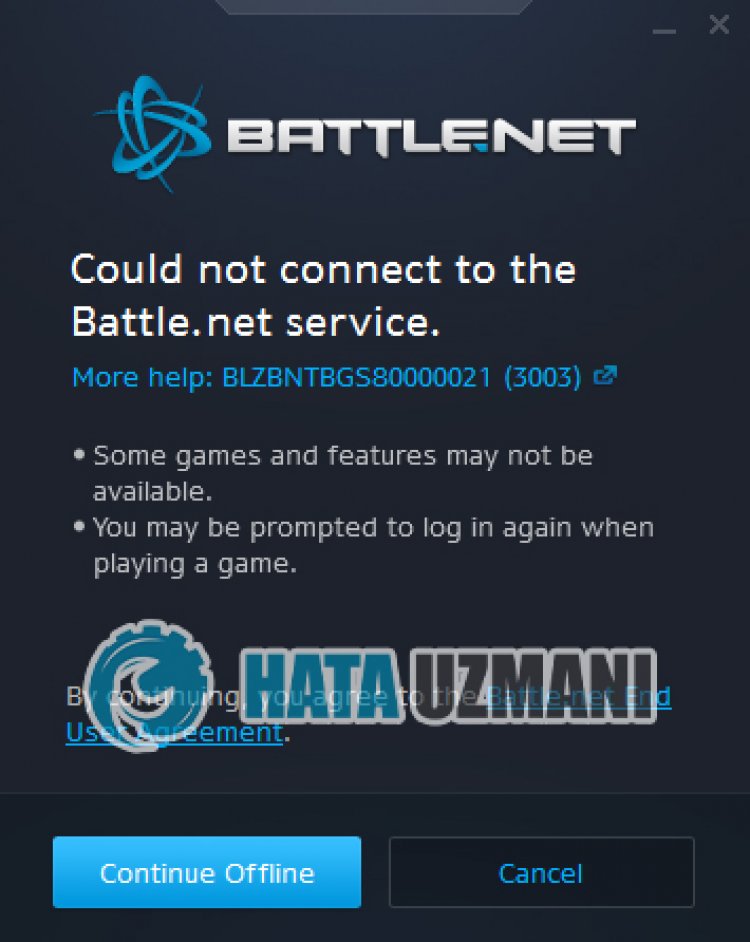 /p> Błąd „BLZBNTBGS80000021 (3003)”, który napotykają użytkownicy
/p> Błąd „BLZBNTBGS80000021 (3003)”, który napotykają użytkownicy
Battle.net, gdy chcą zalogować się na swoje konto, jest spowodowany problemem z połączeniem lub serwerem, który ogranicza dostęp do programu. W tym celu postaramy się go rozwiązać, podając kilka sugestii.
Jak naprawić błąd Battle.net BLZBNTBGS80000021
Aby naprawić ten błąd, możesz znaleźć rozwiązanie problemu, postępując zgodnie z poniższymi sugestiami.
1-) Zatrzymaj pobieranie plików w tle
Każdy plik lub aplikacja pobrana w tle może spowodować, że napotkamy różne błędy, takie jak ten. W tym celu zatrzymaj pobieranie dowolnego pliku lub aplikacji pobranej w tle i ponownie uruchom program Battle.net i sprawdź, czy problem nadal występuje.
2-) Uruchom ponownie modem
Odśwież swój internet, wyłączając i ponownie włączając modem. Po ponownym uruchomieniu modemu całkowicie zamknij i ponownie otwórz aplikację Battle.net i sprawdź, czy problem nadal występuje.
3-) Zarejestruj inny serwer DNS
Możemy wyeliminować problem, rejestrując inny serwer DNS na komputerze.
- Otwórz Panel sterowania i wybierz Sieć i Internet
- Otwórz Centrum sieci i udostępniania na ekranie, który się otworzy.
- Kliknij Zmień ustawienia adaptera po lewej stronie.
- Kliknij prawym przyciskiem myszy typ połączenia, aby otworzyć menu Właściwości.
- Kliknij dwukrotnie Protokół internetowy w wersji 4 (TCP /IPv4).
- Zastosujmy ustawienia, wpisując serwer DNS Google, który podamy poniżej.
- Preferowany serwer DNS: 8.8.8.8
- Inny serwer DNS: 8.8.4.4
- Następnie kliknij opcję Zweryfikuj ustawienia przy wyjściu i naciśnij przycisk OK, aby wykonać działania.
Po wykonaniu tych czynności przejdźmy do następnej sugestii.
4-) Sprawdź połączenie
Problem z połączeniem internetowym może powodować wiele błędów. Jeśli Twoje połączenie internetowe spowalnia lub jest rozłączone, podamy kilka sugestii, jak to naprawić.
- Jeśli prędkość Twojego internetu spada, wyłącz modem i włącz go ponownie. Ten proces nieco odciąży Twój internet.
- Możemy wyeliminować problem, czyszcząc pamięć podręczną Internetu.
Wyczyść pamięć podręczną DNS
- Wpisz „cmd” na początkowym ekranie wyszukiwania i uruchom go jako administrator.
- Ekran wiersza polecenia poprzez wpisanie następujących wierszy kodu jeden po drugim i naciśnięcie klawisza Enter.
- ipconfig /flushdns
- netsh int ipv4 reset
- Resetowanie netsh int IPv6
- netsh winhttp reset proxy
- Resetowanie netsh winsock
- ipconfig /release
- ipconfig /renew
- ipconfig /registerdns
- Reset TCP interfejsu Netsh
- netsh reset IP int
- netsh int tcp ustaw globalny poziom autotuningu=normalny
- Po tej operacji pokaże, że pamięć podręczna DNS i serwery proxy zostały pomyślnie wyczyszczone.
Po tym procesie uruchom ponownie komputer i uruchom program Battle.net i sprawdź, czy problem nadal występuje. Jeśli problem będzie się powtarzał, przejdźmy do innej sugestii.
5-) Zmień serwer
Prace konserwacyjne na niektórych serwerach mogą powodować różne tego typu problemy. Ponadto niektóre serwery, które są pełne, mogą powodować takie błędy. W tym celu możemy wyeliminować problem, zmieniając serwer.
- Uruchom Battle.net.
- Kliknij ikonę koła zębatego w prawym górnym rogu i zmień miejsce, w którym jest napisane „Region logowania”.
 /p>
/p>
Po tym procesie możesz sprawdzić, czy problem nadal występuje.
6-) Nawiąż połączenie VPN
Możemy wyeliminować problem, wykonując połączenie proxy za pomocą dowolnego programu VPN. Mogę polecić Ci użycie programu UrbanVPN do realizacji połączenia VPN.
- Po pierwsze, zamknijmy całkowicie program Battle.net działający w tle za pomocą menedżera zadań.
- Uruchom UrbanVPN lub dowolny program VPN.
- Następnie wykonaj połączenie, wybierając dowolny kraj.
Po zakończeniu procesu łączenia możesz uruchomić Battle.net i sprawdzić, czy problem nadal występuje.
7-) Uruchom jako administrator
Nieuruchomienie aplikacji z uprawnieniami administratora może spowodować, że napotkamy różne błędy, takie jak ten. W tym celu całkowicie zamknij program Battle.net i uruchom go jako administrator i sprawdź, czy problem nadal występuje.
8-) Wyłącz program antywirusowy
Wyłącz każdy używany program antywirusowy lub usuń go całkowicie z komputera. Jeśli używasz programu Windows Defender, wyłącz go. W tym celu;
- Otwórz ekran startowy wyszukiwania.
- Otwórz ekran wyszukiwania, wpisując „Ustawienia zabezpieczeń systemu Windows”.
- Kliknij „Ochrona przed wirusami i zagrożeniami” na wyświetlonym ekranie.
- Kliknij „Ochrona przed ransomware” w menu.
- Wyłącz „Kontrolowany dostęp do folderów” na wyświetlonym ekranie.
Po tym wyłączmy ochronę w czasie rzeczywistym.
- Wpisz „ochrona przed wirusami i zagrożeniami” na początkowym ekranie wyszukiwania i otwórz go.
- Następnie kliknij „Zarządzaj ustawieniami”.
- Wyłącz Ochronę w czasie rzeczywistym na „Wyłącz”.
Po wykonaniu tej operacji będziemy musieli dodać folder Battle.net jako wyjątek.
- Wpisz „ochrona przed wirusami i zagrożeniami” na początkowym ekranie wyszukiwania i otwórz go. W obszarze
- Ustawienia ochrony przed wirusami i zagrożeniami wybierz Zarządzaj ustawieniami,anastępnie w obszarze Wykluczenia Wyklucz wybierz dodaj lub usuń.
- Wybierz Dodaj wykluczenie,anastępnie wybierz folder Battle.net zapisany na dysku.
Po tym procesie uruchom Battle.net i sprawdź, czy problem nadal występuje.
Tak, przyjaciele, rozwiązaliśmy nasz problem pod tym tytułem. Jeśli problem będzie się powtarzał, możesz zapytać o napotkane błędy, wchodząc na naszą platformę FORUM.
